Zálohování telefonu Samsung 3 nejchytřejšími způsoby [2023]
 Aktualizováno dne Lisa Ou / 26. listopadu 2021 09:30
Aktualizováno dne Lisa Ou / 26. listopadu 2021 09:30Pokud máte zařízení Samsung, můžete na něm dělat mnoho věcí a do jeho přidělené paměti můžete uložit tolik souborů, kolik chcete. Ale jsou chvíle, kdy paměť vašeho úložného prostoru nemusí být dostatečná pro vaše soubory, možná proto, že jste již dosáhli omezení úložného prostoru. S ohledem na to samozřejmě musíte své soubory zabezpečit jejich zálohováním, ale úlohy zálohování nejsou snadnou záležitostí. Tento článek vás provede procesem úlohy zálohování telefonu Samsung.
![Zálohování telefonu Samsung 3 nejchytřejšími způsoby [2023]](https://www.fonelab.com/images/hypertrans/backup-samsung.jpg)

Seznam příruček
Část 1: Proč zálohovat Samsung?
Téměř jistě máte nějaký účel pro zálohování souborů Samsung, než začnete. Rád bych s vámi však tyto důvody probral podrobněji. V tomto článku jsme shromáždili a důkladně popsali, proč byste měli zálohovat soubory Samsung. Níže jsou uvedeny podrobnosti:
Bezpečný a spolehlivý. Když své soubory Samsung zálohujete do jiné paměti, zajistíte je v bezpečnějším a zabezpečenějším prostoru. To by vám pomohlo zajistit, že máte záložní soubor, pokud je omylem nebo nechtěně smažete.
Uvolněte místo. Zálohování souborů Samsung je také skvělý způsob, jak uvolnit místo na vašem zařízení. Pokud vaše zařízení již má problém s úložištěm, je nejlepší čas zálohovat soubory a poté je v zařízení seřadit. Tím se optimalizuje váš úložný prostor paměti a také se zrychlí výkon vašeho zařízení.
Nyní, když znáte zkompilované obecné důvody, proč zálohovat Samsung. Pokračujme v tom, jak zálohovat Samsung. Nicméně, ať už máte jakýkoli důvod, FoneLab Zálohování a obnovení dat Android, jako přední řešitel problémů je zde, aby vám pomohl a provedl vás.
Zálohování a obnovení dat Android do počítače snadno.
- Zálohování a obnovení dat Android do počítače snadno.
- Před obnovou dat ze záloh můžete podrobně zobrazit náhled dat.
- Zálohování a obnovení dat Android telefonu a SD karty Selektivně.
Část 2. Jak zálohovat data telefonu Samsung
1. Služba Samsung Cloud Service
Nejoblíbenější a nejjednodušší možností, jak vytvořit zálohu na vašem zařízení Samsung, je použít Cloudová služba Samsung. Jedná se o cloudové řešení, které vám mimo jiné umožňuje ukládat soubory a zálohovat, synchronizovat a obnovovat obsah ze smartphonu Samsung (nebo mobilního zařízení) odkudkoli. Kromě toho je to vynikající funkce pro uživatele Samsungu, která umožňuje nahrávat data a přistupovat k nim kdykoli, aniž by ztratili něco důležitého, a to rychle. Existuje však omezení velikosti souboru 1 GB; nic většího nebude zálohováno.
Krok, jak zálohovat data telefonu Samsung pomocí služby Samsung Cloud Service:
Krok 1Jít do Nastavení a hledat Cloud a účty na zařízení Samsung a potom klepněte na Samsung Cloud. Jednoduše zadejte svůj Uživatelské jméno a Heslo pro přihlášení ke svému účtu Samsung.
Krok 2Využít Zálohování a obnovení or Záložní data, vyberte data, která chcete zálohovat, klepnutím na pole vedle nich a klepněte na ZPĚT NYNÍ. Poté budou vaše data zálohována do služby Samsung Cloud Service. Měli byste však také vědět, že ostatní data nebudou tímto způsobem zálohována. Níže jsou uvedeny druhy dat, které lze zálohovat do cloudu Samsung.
- Primární obsah, jako je kontakt, kalendář, galerie, poznámky Samsung, internet, data klávesnice.
- Nastavení primárního zařízení, jako jsou protokoly telefonu, budík a světové hodiny
- Soubory APK, data aplikací a nastavení aplikací
- Funkce domovské obrazovky, jako je rozložení aplikací a widgetů, tapety
- Nastavení zařízení, jako je Usnadnění, vyzváněcí tón, klávesnice Samsung a Wi-Fi
- Ostatní: MMS, SMS, Hudba, Hlasové záznamy, Dokumenty
2. Účet Google
Kromě služby Samsung Cloud Service může být alternativním způsobem zálohování souborů také váš účet Google. Je to stejné jako zálohování ve službě Samsung Cloud Service; jen to není omezeno limitem velikosti souboru.
Krok, jak zálohovat data telefonu Samsung pomocí účtu Google:
Krok 1Na zařízení Samsung přejděte na Nastavení a přejděte a poté vyberte Cloud a účet.
Krok 2Poté vyberte možnost Zálohování a obnovení. V tomto kroku byste se měli ujistit Zálohování mých dat a automatické obnovení jsou povoleny.
Krok 3Využít Zálohovací účet, pak Přidat účet. Jednoduše zadejte a přihlaste se ke svému účtu Google.
Krok 4Konečně si nyní můžete prohlédnout seznam typů dat, která můžete zálohovat na svůj účet Google. Jednoduše zaškrtněte políčka vedle dat, která chcete zálohovat. Poté klepněte na tři tečky v pravém horním rohu obrazovky a klepněte na Synchronizovat nyní.
Vzhledem k výše zmíněným řešením byste si měli být vědomi toho, že jsou stále omezená v některých funkcích, jako jsou omezené druhy dat a velikosti souborů. S tím byste měli vyzkoušet Fonelab Android Data Backup & Restore, což je nejlepší a nejnekonečnější dostupný program. Pokračujte ve čtení a zjistěte více o tom, jak s námi můžete zálohovat data ještě dnes.
3. Fonelab Android Data Backup & Restore
FoneLab Zálohování a obnovení dat Android je profesionálně vytvořený program určený k zálohování a obnově vašich dat Android bez ztráty jakýchkoli dat na vašem konci. I když si můžete vybrat data, která se mají zálohovat nebo obnovit do zařízení selektivně, program neupraví ani nevymaže žádná z vašich dat v zařízení. A co víc, podporuje Android OS 4.0 a vyšší. V našem případě to můžete použít k zálohování dat ze záložního telefonu Samsung do počítače. Když už máme povídání dost, pojďme na věc.
Kroky, jak zálohovat data telefonu Samsung pomocí zálohování a obnovení dat FoneLab Android:
Krok 1Přejděte na oficiální stránky FoneLab a stáhněte si FoneLab Android Zálohování a obnovení dat. Poté jej nainstalujte do počítače a poté se automaticky otevře. Ale pokud ne, jednoduše dvakrát klikněte na ikonu na vašem zařízení.
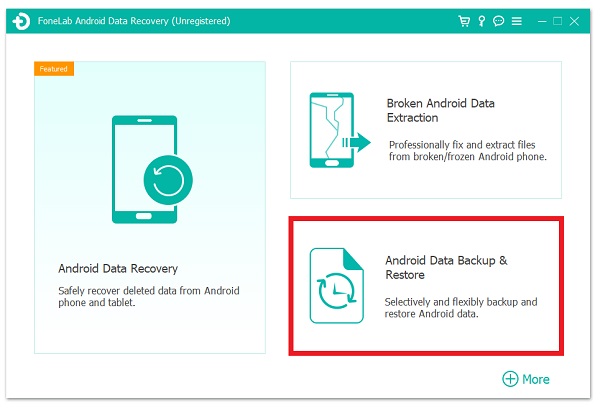
Krok 2Připojte svůj smartphone Samsung k počítači pomocí nabíjecího kabelu USB. Poté v hlavním rozhraní programu klikněte na Zálohování a obnovení dat Android.
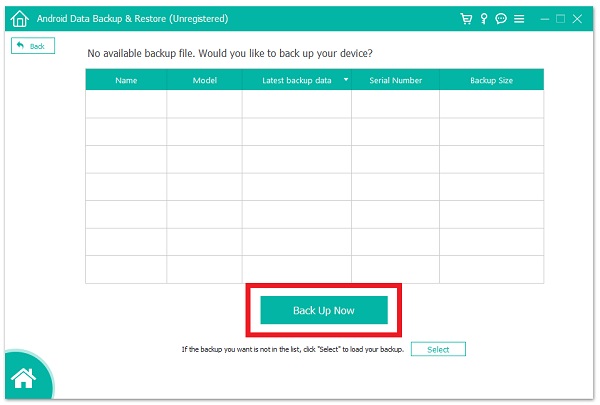
Krok 3Potom klepněte na tlačítko Zálohování dat zařízení pro flexibilní zálohování dat Samsung. Na druhou stranu si vybíráte Zálohování jedním kliknutím zálohovat také všechny soubory Samsung. Poté vyberte typ souboru, který chcete zkopírovat, a klikněte Zálohování nyní.
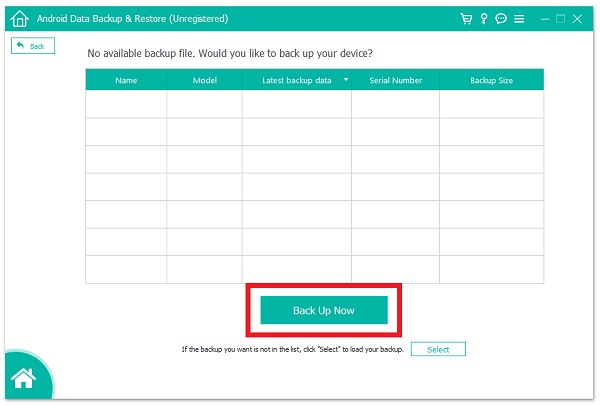
Zálohování a obnovení dat Android do počítače snadno.
- Zálohování a obnovení dat Android do počítače snadno.
- Před obnovou dat ze záloh můžete podrobně zobrazit náhled dat.
- Zálohování a obnovení dat Android telefonu a SD karty Selektivně.
Část 3. Nejčastější dotazy o zálohování Samsung
1. Je pravda, že zálohování mediálních souborů z telefonu do PC snižuje jejich kvalitu?
Kvalita vašich mediálních souborů nebude ovlivněna, když je přenesete z telefonu do počítače. Tato akce nepoškodí vnitřní prvky vašeho média. V důsledku toho nebude ovlivněna jejich kvalita. Měli byste si však uvědomit, že kvalita souboru může být zničena, pokud je proces vadný.
2. Je služba Samsung Cloud Service nějak omezena?
Ano, je to správné. Každý uživatel získá pouze 5 GB bezplatného úložiště od Samsung Cloud a zálohování dat zařízení selže, pokud je kapacita úložiště nedostatečná.
Proběhnutí tohoto článku vám proto nepochybně pomůže usnadnit úlohu zálohování. S výše zmíněnými řešeními a jejich podrobnými kroky bude váš úkol jistě jen hračkou. Pořiďte si telefon Samsung a začněte s námi zálohovat své soubory hned teď.
Zálohování a obnovení dat Android do počítače snadno.
- Zálohování a obnovení dat Android do počítače snadno.
- Před obnovou dat ze záloh můžete podrobně zobrazit náhled dat.
- Zálohování a obnovení dat Android telefonu a SD karty Selektivně.
